Amazon Prime -tilaajat voivat katsoa rajattomasti suoratoistoelokuvia ja TV-ohjelmia puhelimilla, tietokoneilla ja televisioilla. Mutta on monia Amazon-videon toistoongelmia. Edustavin kysymys on Amazonin virhekoodi 1060. Näyttö menee mustaksi. Et voi suoratoistaa videosisältöä, vaan näet vain Amazonin virhekoodin 1060 ilmoitus. Se näkyy Yritä uudelleen- ja Peruuta-painikkeiden kanssa. Molemmat vaihtoehdot ovat kuitenkin hyödyttömiä. Jos haluat korjata virhekoodin 1060 Amazon Prime -videon suoratoiston aikana, voit tehdä kuten seuraavat kappaleet osoittavat.
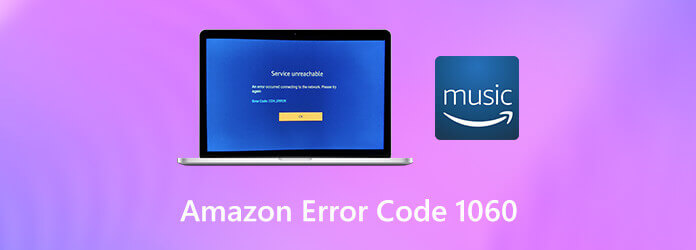
Tämä viesti jakaa 3 tehokasta tapaa yhdistää ja yhdistä TS-tiedostot yhdeksi videoksi. Kolmea erinomaista TS-puuseppätyökalua suositellaan kahden tai useamman videoleikkeen yhdistämiseen.
Osa 1. Kuinka korjata Amazon Error Code 1060
Amazon-virhekoodi 1060 tulee näkyviin tekstillä "Varmista, että laitteesi on yhdistetty Internetiin ja valitse sitten Yritä uudelleen. Jos yhteys toimii, mutta näet edelleen tämän viestin, käynnistä sovellus uudelleen tai muodosta yhteys Amazonin asiakaspalveluun osoitteessa www.amazon.com/contact-us. Virhekoodi: 1060". Varmista aluksi, että Internet-nopeus on riittävän nopea videon suoratoistoon.
Voit avata YouTube-videon kokeillaksesi. Riittämätön kaistanleveys on tärkein syy Amazonin välittömän videon suoratoistoongelmiin. Vaikka Amazon Prime vaatii 900 Kbps vain suoratoistoon, se toimii matkapuhelin- ja työpöytäkäyttäjille. Jos suoratoistat Amazon Prime -videota älytelevisiosta, vähimmäiskaistanleveys vaatii 3,5 Mbps.
Myöhemmin voit korjata Amazonin virhekoodin 1060 -virheilmoituksen muilla ratkaisuilla.
Tapa 1: Käynnistä reititin tai modeemi uudelleen ja nollaa se
Paina virtapainiketta sammuttaaksesi reitittimen. Paina myöhemmin uudelleen käynnistääksesi sen muutaman minuutin kuluttua. Jos ongelma Amazon Prime -videon toistossa on edelleen olemassa, voit nollata sen kokeillaksesi. Paina nollauspainiketta hammastikulla, neulalla tai muulla terävällä esineellä. Löydät sen reitittimesi takaosasta. Älä vapauta, ennen kuin kaikki edessä olevat LED-valot alkavat vilkkua.

Tapa 2: Käytä Ethernet- tai kaapeliyhteyttä
Jos kaistanleveys on liian pieni Amazon Primelle, sinun on vaihdettava Ethernet- tai kaapeliyhteyteen. Tai voit käyttää Wi-Fi-laajenninta HD-toistoon.

Tapa 3: Poista VPN- ja välityspalvelimet käytöstä
Amazon Prime estää oletusarvoisesti VPN- ja Proxy-käyttäjiä suoratoistamasta videoita. Voit korjata Amazon Prime -videon virhekoodin 1060 poistamalla VPN-sisällön tai poistamalla välityspalvelimen käytöstä tietokoneeltasi.
Poista välityspalvelin käytöstä painamalla Windows ja R avaimet saadaksesi Juosta ikkuna. Kirjoita "ms-settings:network-proxy" ja paina sitten Tulla sisään avain. Vieritä alas löytääksesi Manuaalinen välityspalvelin. Poista nyt valinta ennen Käytä välityspalvelinta lähiverkossa (nämä asetukset eivät koske puhelinverkko- tai VPN-yhteyksiä). Tallenna muutokset ja käynnistä tietokone uudelleen korjataksesi Amazon Prime -videon toiston epäonnistumisen.

Mitä tulee VPN-asiakkaan poistamiseen, voit kirjoittaa "appwiz.cpl" ja painaa Tulla sisään Windowsissa Juosta ikkuna. Vuonna Ohjelmat ja ominaisuudet ikkunassa, etsi VPN-asiakas. Valita Poista asennus hiiren kakkospainikkeella valikosta. Käynnistä tietokone myöhemmin uudelleen Amazon Prime 1060 -virhekoodin korjaamiseksi.
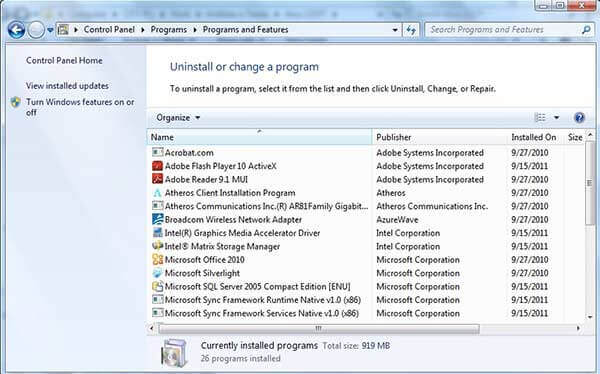
Osa 2. Usein kysytyt kysymykset siitä, että Amazon Prime -videota ei toisteta
-
Kuinka korjata Amazon Prime -virhe 7031?
Kun virhe 7031 tulee näkyviin, tämä Amazon Prime -video on poissa käytöstä. Voit kokeilla uutta selainta, kuten Chromea, Firefoxia, Safaria ja muita selaimia. Tai voit avata incognito-ikkunan tai käynnistää tietokoneesi uudelleen korjataksesi Amazon-videon virhekoodin 7031.
-
Miksi ladatut Amazon-videot katoavat?
Varmista ensin, että sinulla on saatavilla Amazon Prime -tilaus. Myöhemmin voit ladata sen uudelleen. Koska Amazon Prime -videolataukset voivat vanhentua. Ladatut Amazon-videot ovat väliaikaisia. Amazon Prime -elokuvat katoavat 30 päivän kuluessa lataamisesta tai jopa 48 tunnin kuluttua katsomisesta. .
-
Mitä tehdä, kun Amazon-video pätkii tai viivästyy?
Jos et voi toistaa Amazon Prime -videoita puhelimellasi, tietokoneellasi tai televisiossasi, voit ensin käynnistää laitteesi uudelleen. Myöhemmin voit tarkistaa Internet-yhteyden ja tyhjentää välimuistit. .
Käärimistä
Tämä kaikki korjaa Amazon-virhekoodin 1060 ja muut toistoon liittyvät ongelmat.
Lisää lukemista
- 15 parasta ilmaista FLV-soitinta Windows PC:lle/Macille/Androidille/iPhonelle
- Kuinka korjata Facebook-videot, joita ei toisteta iPhonessa / Androidissa / Windowsissa / Macissa
- 10 parasta WMV-MP4-muunninta Windows-tietokoneille, Macille, Linuxille ja verkossa
- Kuvakaappaus ei näytä valokuvia tai kaikkia valokuvia? Kuinka korjata se?

